Microsoft Intune umożliwia użytkownikom synchronizację zarejestrowanych urządzeń z ich organizacjami. Czasami jednak usługa Intune nie synchronizuje urządzeń użytkowników. Jeden z najczęściej występujących komunikatów o błędach synchronizacji usługi Intune: Nie można zainicjować synchronizacji (0x82ac019e). W związku z tym użytkownicy nie mogą zainicjować synchronizacji urządzenia z systemem Windows w usłudze Intune, gdy pojawi się ten problem. Oto niektóre z potwierdzonych problemów z synchronizacją usługi Intune. Nie można zainicjować błędu.
Jak użytkownicy mogą naprawić synchronizację usługi Intune?
1. Otwórz port 444
- Niektórzy użytkownicy naprawili błąd synchronizacji nie można zainicjować błąd, otwierając port 444 dla urządzeń zarejestrowanych w usłudze Azure AD, które mogą być blokowane w niektórych organizacjach. Aby otworzyć port, naciśnij klawisz Windows + skrót klawiaturowy S.
- Wpisz „Windows Defender Firewall” jako słowo kluczowe wyszukiwania.
- Kliknij Zapora systemu Windows Defender z zaawansowanymi zabezpieczeniami, aby otworzyć okno w migawce bezpośrednio poniżej.
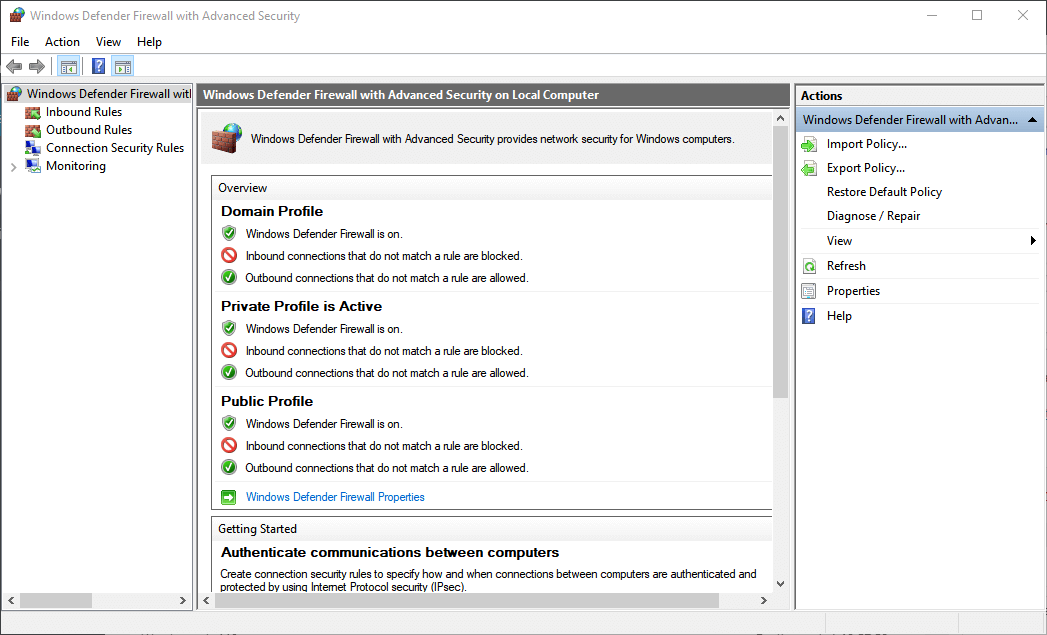
- Kliknij prawym przyciskiem myszy Reguły wewnętrzne po lewej stronie okna, aby wybrać Nowe zasady.

- Wybierz Porty i kliknij Kolejny.
- Wybierz TCP lub UDP opcja protokołu dla twojego portu.
- Następnie wprowadź numer portu 444 w polu Określone porty lokalne pudełko.

- Wybierz Zezwól na połączenie opcja.
- Kliknij Kolejny przycisk, aby otworzyć opcje profilu.
- Kliknij Kolejny ponownie, a następnie wprowadź tytuł reguły zapory.
- wciśnij koniec przycisk.

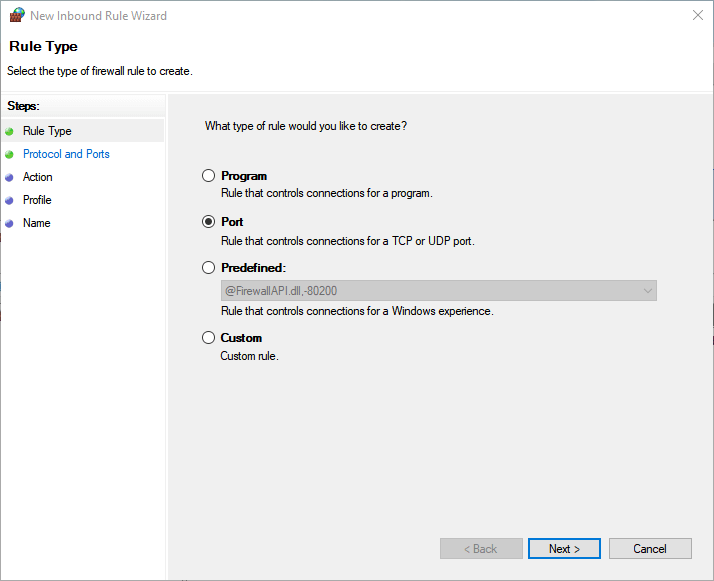
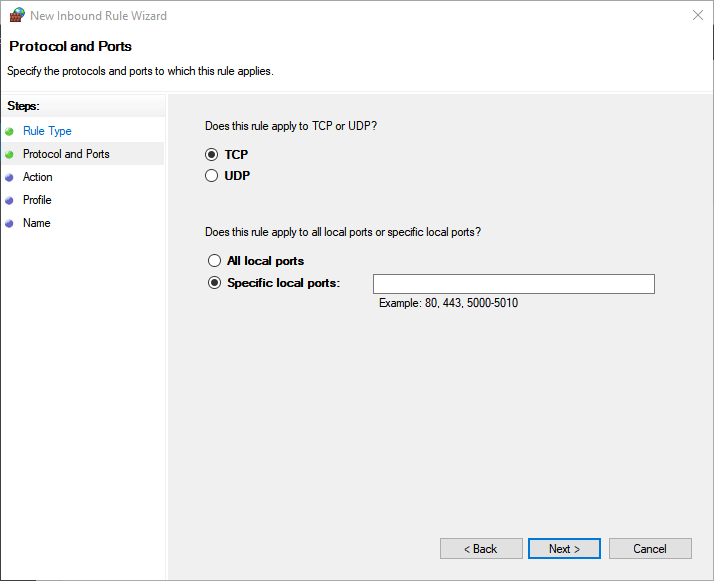
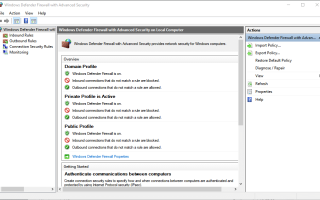
![Wystąpiły problemy z dotarciem do serwera błąd SharePoint [PEŁNA POPRAWKA]](https://pogotowie-komputerowe.org.pl/wp-content/cache/thumb/99/0216f6cb40eb599_150x95.png)


